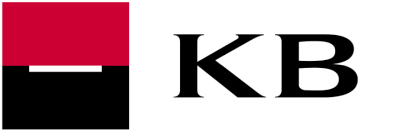Účetní systém Stormware POHODA samozřejmě umí načítat bankovní výpisy Komerční banky. Je však potřeba opakovaně stáhnout výpisy plateb z banky a ručně je načítat do účetnictví. Nabízíme vám automatické stahování plateb z účtů Komerční banky.
Dativery v rámci projektu Bankovní výpisy podporuje automatické průběžné stahování výpisů plateb z Komerční banky do vaší instalace POHODY, tj. bez opakované účasti člověka a ručního provádění operací.
Výhoda automatického načítání výpisů
Automatizované stahování plateb přináší spolehlivost a stabilitu – není ovlivněné dovolenou, návštěvou lékaře, ani pracovním vytížením. Stahování pohybů na účtu každou hodinu zajišťuje aktuální informace o úhradách v průběhu celého dne. Výhodou je též úspora času: pokud každý pracovní den věnujete ručnímu přenosu výpisu 6 minut, jsou to měsíčně alespoň dvě hodiny (které je lepší strávit výdělkem či odpočinkem než rutinní operací). Automatický přenos plateb je podle našeho přesvědčení výhodou, pokud potřebujete informace o jednotlivých platbách častěji než jednou měsíčně či třeba jednou za 14 dní.
Obsah
Abyste mohli snadno přenášet transakce na bankovním účtu u Komerční banky do svého účetního systému POHODA, budete muset udělat následující kroky:
- Připravit bankovní účet v systému POHODA.
- Nainstalovat a nastavit Dativery Agent pro napojení POHODY.
- Připojit POHODU k Dativery.
- Aplikovat scénář propojení Komerční banky a systému POHODA.
V následujícím textu je většina kroků podrobně vysvětlena. Předpokládáme, že již máte vytvořený svůj účet v aplikaci Dativery.
Bankovní účet v systému POHODA
V systému POHODA je potřeba mít bankovní účet pro Komerční banku (resp. pro účet v ní), protože k tomuto účtu budeme veškeré přenesené transakce zapisovat. Pokud jej dosud nemáte, vytvořte si jej. V menu Nastavení zvolte položku Bankovní účty a v ní vyberte založení nového účtu.
- Zadejte jedinečnou zkratku účtu. Budete-li mít více měn, nezapomeňte konkrétní měnu ve zkratce zohlednit.
- Do pole Číslo účtu zadejte číslo účtu, např. 123123123.
- Do pole Banka vložte kód banky 0100.
- Do sousedního pole určeného pro název banky zadejte Komerční banka, popř. doplňte kódem měny.
- Poslední důležité políčko je Měna. Pokud je bankovní účet veden v měně, ve které vedete celé účetnictví, musíte jej ponechat prázdný. Jde-li o cizí měnu, zadejte do pole třípísmenný kód měny účtu.
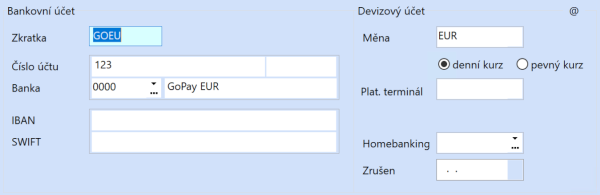
Tip: Budete-li z Komerční banky přenášet platby z více účtů, založte si v POHODĚ všechny účty najednou.
Dativery Agent
Protože systém POHODA zpřístupňuje svá data omezeně a komplikovaně, vytvořili jsme aplikaci Dativery Agent. Tato aplikace po instalaci na počítač s programem POHODA zajistí bezpečnou komunikaci se servery Dativery v cloudu. Připravili jsme pro vás článek popisující instalaci a nastavení Dativery Agentu, podle kterého postupujte. Měli byste především získat jednorázové heslo, které použijete v následujícím kroku.
Připojení POHODY
V tomto kroku připojíte POHODU k Dativery. Přejděte na stránku přidání aplikace POHODA v Dativery a klepněte na tlačítko Začít používat POHODA. Spustíte tak průvodce, v jehož prvním kroku bude potřeba zadat jednorázový kód/heslo z Dativery Agentu. Po zadání klepněte na tlačítko Uložit.
V druhém kroku průvodce zadejte IČ účtované společnosti, uživatelské jméno a heslo, zvolte typ účetnictví a měnu, ve které je společnost účtována. Po odeslání formuláře Dativery otestuje přihlašovací údaje a pokud vše proběhne správně, tj. spojí se s vaší POHODOU, máte POHODU připojenou k Dativery.
Scénář přenosu plateb Komerční banky
V dalším kroku přidáte scénář přenosu a během něj poskytnete Dativery bezpečným způsobem přístup k datům o vašich účtech (OAuth 2.0). Ideálně v nové záložce či okně prohlížeče si otevřete scénář Přenos plateb z Komerční banky do POHODY a aplikujte jej. Pokračujte:
- Pokud již máte přidanou aplikaci Komerční banka pro přenos jiného účtu, stejně přidejte další aplikaci Komerční banky (protože u přidané aplikace bude určený i konkrétní bankovní účet). Stiskněte tlačítko Poskytnout přístup, což přesměruje prohlížeč na webové stránky Komerční banky.
- Web KB: Následně se vám zobrazí dialog pro potvrzení vašeho seznámení s obecnými pravidly používání služby. Stiskněte tlačítko Pokračovat.
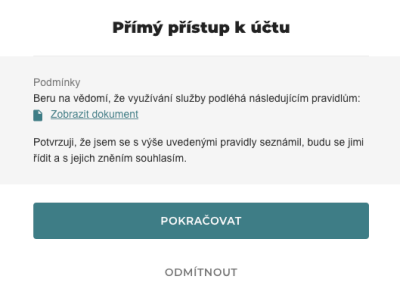
- Web KB: V dalším kroku se zobrazí dialog přihlášení k aplikaci Client API Management. Přihlaste se obvyklým způsobem jako do bankovnictví a potvrďte přihlášení (např. v mobilní aplikaci či pomocí SMS).
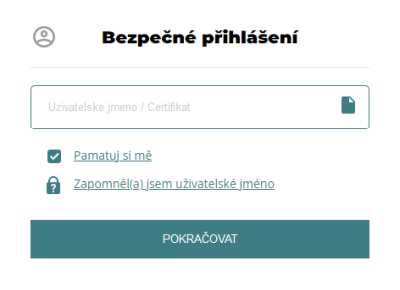
Poznámka: Vaše přihlašovací údaje neopustí svět Komerční banky a Dativery se k těmto údajům vůbec nemůže dostat. - Aplikace Komerční banky na Vašem mobilním telefonu: Potvrdíte registrace aplikace třetí strany, tj. Dativery.
- Web KB: Zobrazí se výběru subjektu a jeho účtů pro připojení k Dativery. Zvolte subjekt, pro který je připojovaný subjekt vedený, a následně vyberte bankovní účet, ke kterému poskytnete Dativery přístup. Stiskněte tlačítko Pokračovat.
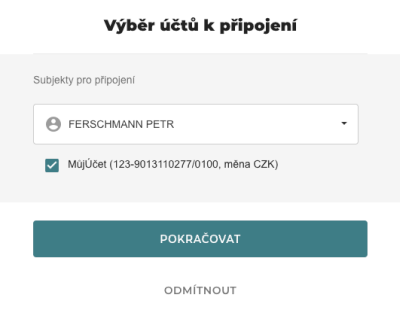
- Web KB: Další krok je poděkování a informace, že je možné aplikaci Dativery používat.
- Zobrazí se vám znovu aktivace scénáře na webu Dativery. Z nabídky zpřístupněných bankovních účtů v Komerční bance zvolte účet (zobrazen je ve formě IBAN) pro přenášení plateb v tomto propojení. Uložte nastavení, čímž budete mít Komerční banku s konkrétním účtem připojenou.
- V aktivaci scénáře se vám zobrazí nově připojená aplikace Komerční banky, kterou zvolíte a klepnete na tlačítko Dále.
- Zvolte již připojenou aplikaci POHODA (nebo přidejte zcela nové propojení na POHODU).
- V následujícím kroku nastavte parametry flow a nastavení uložte. Konkrétně:
- Zvolte cílový bankovní účet zadaný v POHODĚ.
- Zvolte předkontaci, která bude nastavovaná k ukládaným platbám.
- Zadejte datum, od kterého se platby mají přenášet (myšleno je datum nejstarší platby, která má být přenesena).
- Máte-li na účtu Komerční banky platby v různých měnách, zadejte kód měny, která se bude přenášet.
- Nastavení uložte, čímž je aktivace scénáře dokončená.
Pro účetní kanceláře: Přidáváte-li přenos pro své klienty, vyplňte v 3. bodu jejich přihlašovací údaje, zavolejte klientovi a nechte jej potvrdit souhlas s propojením v mobilní aplikaci. Popřípadě se s klientem můžete sejít osobně a nechat jej potvrdit souhlas s propojením.
Jak propojení funguje?
Dativery stahuje výpisy plateb ze systému Komerční banky pravidelně každou hodinu po celý den. Po získání výpisu plateb se automaticky provádí import pohybů na účtu do účetnictví POHODA.
Po importu plateb (nebo třeba jedenkrát denně) je potřeba v systému POHODA, v menu Banka ručně spustit funkci Automatická likvidace… (funkci nelze spustit automaticky po provedení importu a ani její spuštění vyvolat vzdáleně). Automatická likvidace proběhne nad vybranými, nespárovanými bankovními doklady, které spáruje s pohledávkami, závazky, atd.
Pokud jste zvolili datum v hluboké minulosti, bude úvodní stažení historických plateb postupné a bude nějakou dobu trvat. Při každém připojení žádáme obvykle nanejvýše o 7 dní, takže jeden měsíc nazpět přeneseme v automatickém režimu za 4–5 hodin. Chcete-li přenést platby rychleji, můžete na stránce přenosu stisknout tlačítko Přenést platby – pokud neběží či není naplánovaný žádný přenos plateb, spustí přenos plateb, stále s krokem 7 dní.
Zkusíte propojení hned?
Můžete zkusit přenášet pohyby na účtu u Komerční banky do POHODY okamžitě, na nic nečekejte.